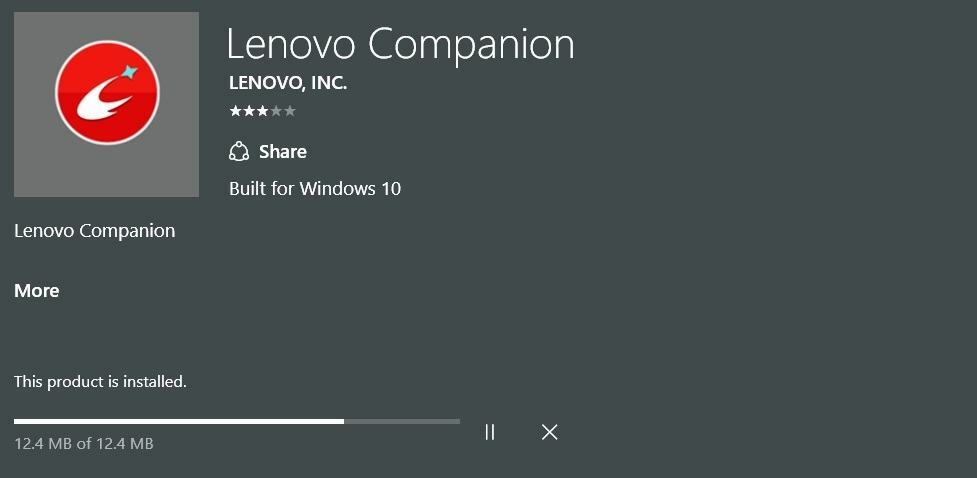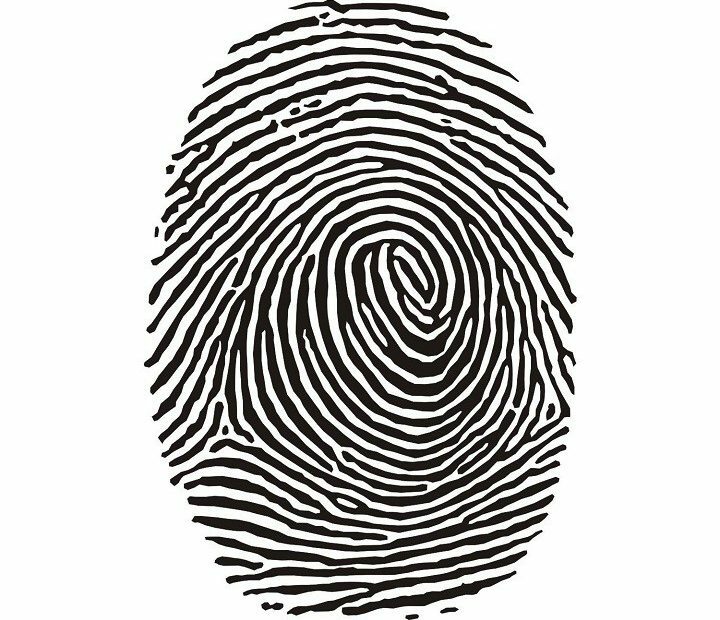- La luz de encendido de la computadora portátil Lenovo parpadea pero no se enciende puede indicar una serie de problemas.
- Un adaptador de CA y una batería de computadora portátil defectuosos pueden causar el problema.
- Uporabite botón de reinicio de Lenovo puede ayudar a que la computadora portátil arranque.

Lenovo es, sin duda, una de las mejores laptops en el mercado, pero también presenta algunos problems. Por ejemplo, un problema reportado por los usuarios es que la luz de encendido de la laptop Lenovo parpadea pero no se enciende, lo que hace imposible su uso.
Otra preocupación son los trajne težave z BitLockerjem na prenosnih računalnikih Lenovo que experimentan los usuarios.
¿Por qué parpadea sin parar la luz de encendido de my laptop Lenovo?
Este problem ocurre debido a una batería de laptop dañada. Cuando la batería no está intacta, puede solo ser capaz de encender la luz de encendido sin la fuerza suficiente para encender la laptop.
Además, hay otros factores que los usuarios pueden tener en cuenta que pueden causar el problema. Algunos de ellos sin:
- Adaptador de corriente defectuoso: Cuando el adaptador de corriente para cargar la laptop Lenovo está defectuoso, la batería de la laptop no se cargará correctamente. Esto puede dañar el sistem u otras funciones responsables de encender la laptop.
- Batería no conectada correctamente: El conector de la batería en la placa madre o panel debe estar conectado correctamente. Esto puede hacer que la batería no tenga la capacidad completa para encender la laptop, lo que resulta en el parpadeo de la luz de encendido.
- Težave s strojno opremo: Existen posibilidades de que el problema se deba a problemas de hardware. Cuando la GPU, la placa madre itd., no están intactas, pueden causar problemas como el parpadeo de la luz de encendido de la laptop Lenovo pero que no se enciende.
No obstante, estas causas pueden variar en diferentes laptops Lenovo. Por lo tanto, te guiaremos sobre qué hacer para encender tu laptop Lenovo.
¿Qué puedo hacer si la luz de encendido de la laptop Lenovo no deja de parpadear?
Realiza las siguientes verificaciones preliminares antes de intentar soluciones avanzadas:
- Desconecta tu laptop Lenovo de la fuente de alimentación y conéctala a otro enchufe.
- Desconecta cualquier dispositivo externo como unidades USB de la laptop.
Si la laptop sigue comportándose de la misma manera, continúa con las siguientes soluciones:
1. Drenar la energía y encender la laptop
- Odklopite prenosni računalnik Lenovo de la fuente de alimentación.
- Retira las baterías de la computadora portátil si son extraíbles.
- Presiona y mantén presionado el botón de encendido traja 30 sekund.

- Vuelve a colocar la batería en la laptop y presiona el botón de encendido para encenderla.
Drenar la energía sin la batería ayudará a obnovitev BIOS-a y descargar cualquier residuo de energía que pueda evitar que se encienda normalmente.
2. Uporabite botón de reinicio de Lenovo
- Desconecta la laptop Lenovo de la fuente de alimentación.
- Obtén un pequeño alfiler recto y localiza el orificio de reinicio de emergencia en tu laptop o consulta el manual del usuario para verificar dónde se encuentra.
- Presione el botón de reinicio durante diez segundos con el alfiler.

- Presione el botón de encendido para encenderla.
El botón de reinicio de emergencia cerrará cualquier actividad que aún pueda estar en curso o que se detenga abruptamente, lo que permitirá que la laptop se reinicie y se inicie correctamente.
3. Cambiar a otro adaptador de corriente
El problema puede ocurrir debido a un adaptador de corriente defectuoso que no puede cargar la batería.
Por lo tanto, cambiar el adaptador de corriente por uno nuevo que funcione perfectamente con otra laptop debería ayudar a detector si hay algún problema con él.
- 5 metod: Ingresa al Modo de Recuperación v sistemu Windows 10
- 3 učinkovite rešitve: ¿El NVMe No Pararece en la BIOS?
4. Uporabite bot Lenovo NOVO
El botón NOVO se encuentra en un pequeño orificio y se puede identificar con una flecha hacia atrás que parece una «U» invertida junto a él.
- Mantén presionado el botón de encendido traja 10 sekund.
- Ubica el orificio NOVO junto al botón de encendido o en el lateral de la laptop.

- Obtén un alfiler y presione el botón NOVO para ingresar al Modo de recuperación de Lenovo.
- Selecciona la opción Recuperación del sistema v meniju NOVO.

Espera a que tu laptop se inicie. El botón NOVO ayudará a arrancar el sistem en el Modo de recuperación cuando tengas problemas para encenderlo.
5. Revisa la batería
- Odklopite prenosni računalnik Lenovo del enchufe de corriente.
- Retira la baterija de la laptop si es extraíble.

- Connecta el adaptador de corriente a la laptop.
Verifica si la laptop funciona cuando está desconectada de la corriente. Si la laptop se enciende solo con el adaptador de corriente conectado, entonces la batería es la causante del problema.
No obstante, te recomendamos que posvetujte z nestrokovnjakom en el campo, da bi vam pomagali identificirati problem in popraviti prenosni računalnik Lenovo. Alternativamente, puedes contactar al fabricante para recibir ayuda.
Los usuarios pueden estar interesados en Tehnološke rešitve za prenosni računalnik Lenovo IdeaPad 320 si no funciona.
Además, prvi svetovalec cómo solucionar el problem de la pantalla táctil de la laptop Lenovo en pocos pasos.